Fotky Google je služba vlastnená spoločnosťou Google a zvyčajne sa používa na ukladanie všetkých vašich fotografií nasnímaných z akéhokoľvek mobilného zariadenia (telefónu alebo tabletu) pripojeného k vášmu účtu Google. Na druhej strane, Fotky Google sú skvelým spôsobom, ako si prezerať svoje fotografie a videá na všetkých zariadeniach a jednoducho ich zdieľať s ostatnými ľuďmi.
Všeobecne platí, že Fotky Google poskytujú používateľom množstvo funkcií, ako je automatické usporiadanie fotografií a jednoduché vyhľadávanie, ako aj vstavané nástroje na úpravu fotografií a videí.
Pretože na využitie všetkých týchto funkcií je potrebné fotografie uložiť alebo nahrať do Fotiek Google V tejto príručke vám ukážeme dva rôzne spôsoby odovzdávania fotografií z miestneho počítača do služby Google Fotografie.
Ako nahrať obrázky z počítača do Fotiek Google.
Metóda 1. Nahrajte fotografie pomocou Fotiek Google na webe.
Ak chcete nahrať/zálohovať svoje obrázky do Fotiek Google v počítači:
1. Prejdite na Fotky Google pomocou vášho prehliadača.
2. Teraz buď presuňte fotografie, ktoré chcete nahrať, do okna Fotiek Google, alebo...
a. Kliknite na Nahrať možnosť.
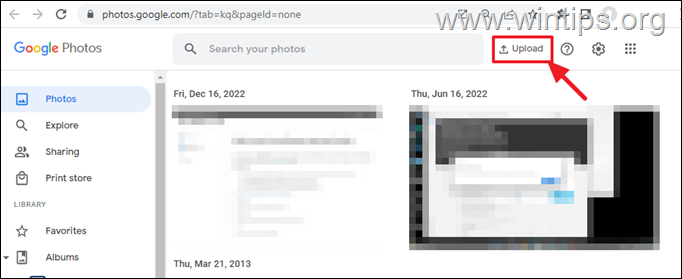
b. In NAHRAŤ Z okno, vyberte si Počítač.
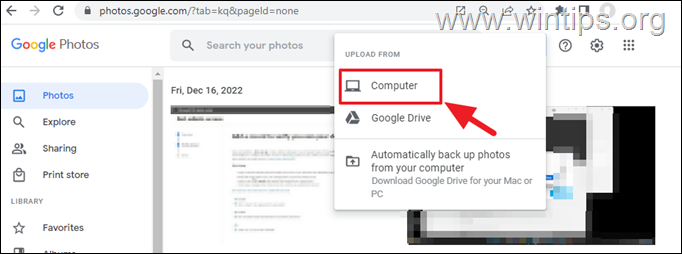
c. Nakoniec vyberte fotografie, ktoré chcete zálohovať do Fotiek Google, a kliknite OTVORENÉ. *
* Poznámka: Ak chcete vybrať viacero fotografií, pri výbere požadovaných fotografií podržte stlačený kláves SHIFT.
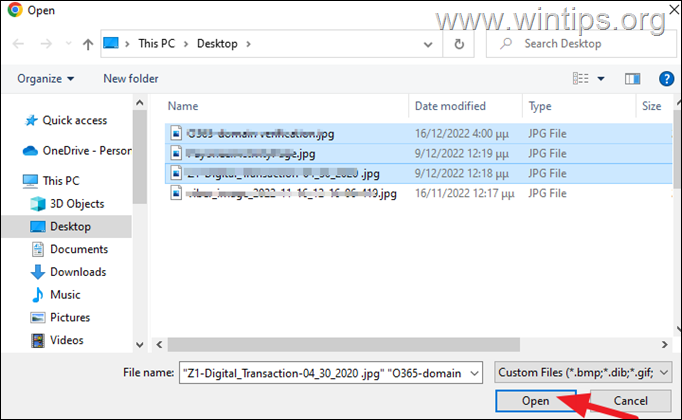
Metóda 2. Zálohujte si miestne fotky do Fotiek Google pomocou aplikácie Disk Google pre počítač.
Ďalším jednoduchým spôsobom zálohovania a nahrávania viacerých fotografií z miestneho počítača na Disk Google je použitie aplikácie Disk Google pre počítač.
Aplikácia Disk Google vám dáva možnosť jednoducho nahrať lokálny priečinok s fotografiami a inými obrázkami z vášho PC alebo MAC do Fotiek Google.
Ak chcete nahrať fotografie do Fotiek Google pomocou aplikácie Disk Google pre počítač:
1. Stiahnite si a nainštalujte Aplikácia Disk Google pre počítač.
2. Po dokončení inštalácie kliknite Prihláste sa pomocou prehliadača a prihláste sa pomocou svojho účtu Google na Disk Google.
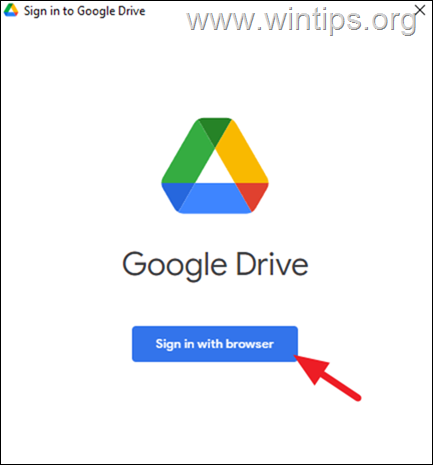
3. po prihlásení kliknite pravým tlačidlom myši na disk Google ikonu aplikácie a prejdite na Nastavenia > Predvoľby.
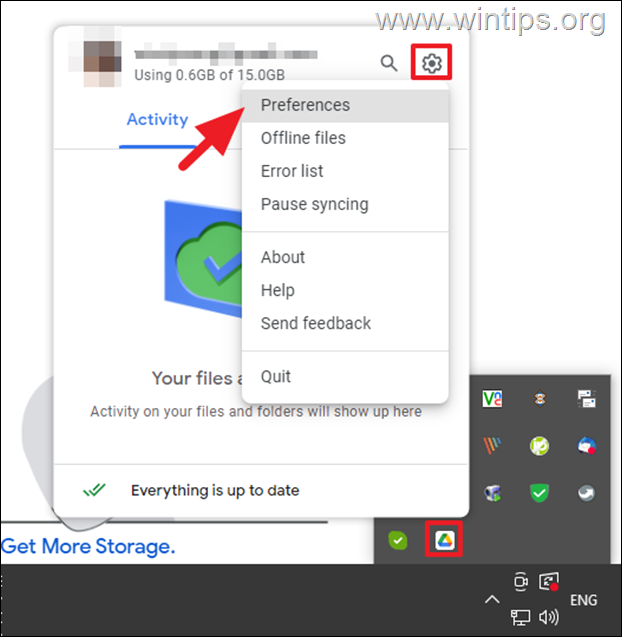
2. V okne Predvoľby Disku Google kliknite na Pridať priečinok.
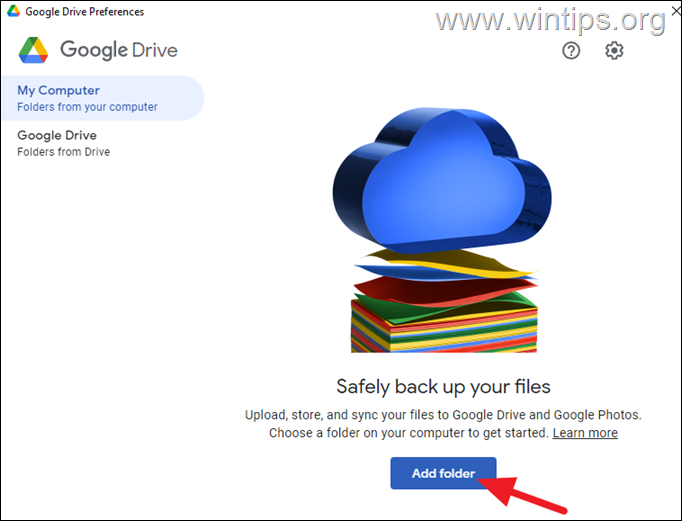
3a. Teraz si vyberte, z ktorého priečinka v počítači chcete odovzdať fotografie, ktoré obsahuje, do Fotiek Google.*
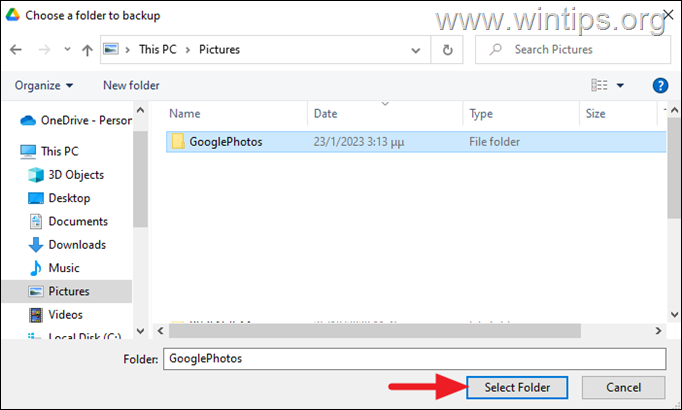
3b. Na nastavenie obrazovka, skontrolovať a Zálohovanie do Fotiek Google možnosť a zrušiť začiarknutie a Synchronizujte s Diskom Google možnosť. Potom kliknite hotový.
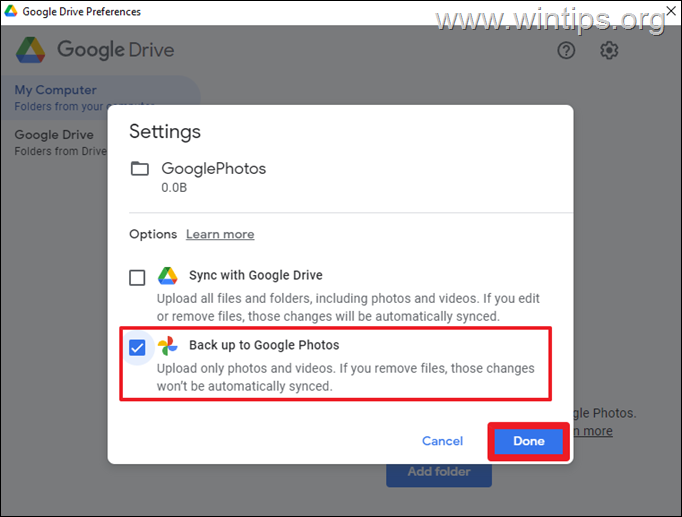
3c. Ďalej kliknite na Uložiť.
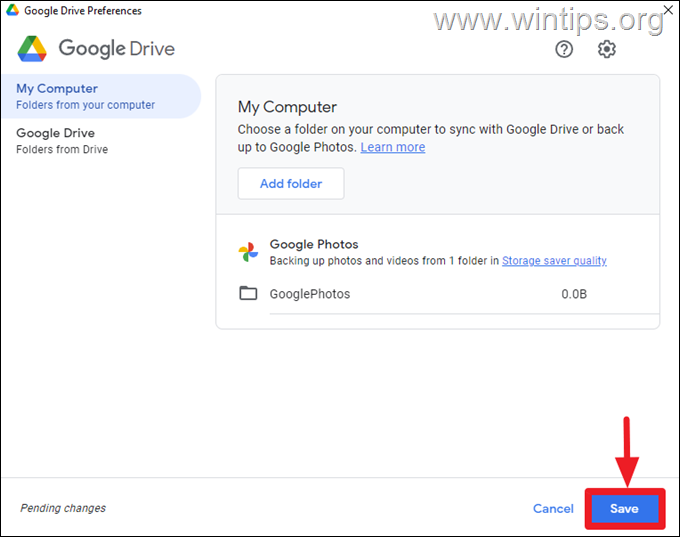
4. Nakoniec počkajte, kým sa všetky fotografie z vybratého priečinka nahrajú do Fotiek Google.*
* Poznámka: V predvolenom nastavení sa budú vaše fotky ukladať v zníženej kvalite, aby sa ušetril úložný priestor vo Fotkách Google. Ak to chcete zmeniť a odovzdať fotografie v pôvodnej kvalite:
a. Kliknite Kvalita šetriča úložiska
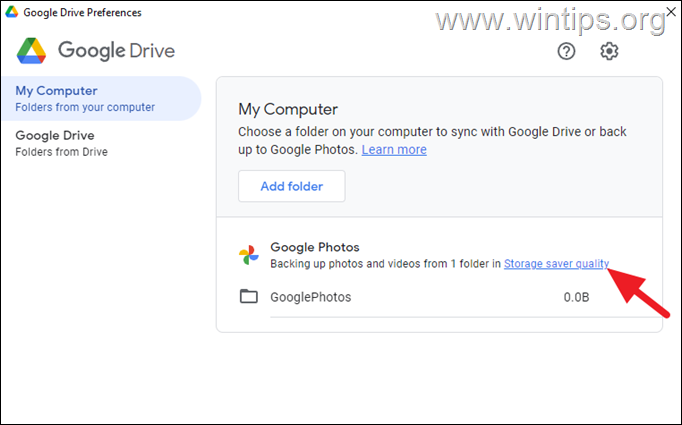
b. Vyberte si Originálna kvalita a Uložiť, aby ste odovzdali svoje fotografie v pôvodnej (maximálnej) kvalite.
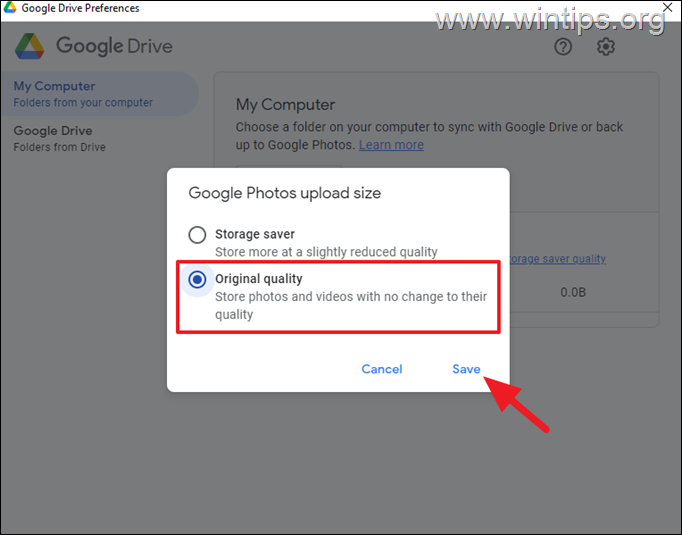
To je všetko! Dajte mi vedieť, či vám táto príručka pomohla, a zanechajte komentár o svojej skúsenosti. Prosím, lajkujte a zdieľajte tento návod, aby ste pomohli ostatným.